Cómo comparar dos archivos de texto. Aquí hay un tutorial sobre cómo comparar dos archivos con Notepad ++, el mejor editor de texto para Windows.
Estoy seguro de que ya has tenido la necesidad de comparar dos textos con extensión HTML, TXT, PHP, CSS o texto escrito en Word y no has encontrado la solución. Resolví usando Notepad ++, un editor de código abierto verdaderamente versátil capaz de comparar dos cadenas de texto y encontrar las diferencias.
índice
- Cómo comparar dos archivos de texto con Notepad ++
- Alternativa a un Bloc de notas ++
- WinMerge
- DiffMerge
- Cómo comparar dos archivos de texto en línea
Cómo comparar dos archivos de texto con Notepad ++

notepad ++ es una Editor de texto alternativa viable al Bloc de notas de Windows, del cual contiene las características que faltan. Puede ser utilizado por programadores como editor de código fuente y definitivamente es una de las mejores aplicaciones que nunca debería faltar en tu computadora.
Entre sus funciones tenemos una sintaxis colorida para diferentes lenguajes de programación, el elección de un color para cada idioma admitido y la capacidad de ver lo que está a punto de imprimirse.
Ofrece una amplia gama de complementos nativos, pero también es compatible complementos de terceros que permiten a los usuarios ampliar aún más su funcionalidad al incluir a otros. Hay un complemento llamado Comparación, introducido en 2007, que incluye varias características, incluida la de comparar dos códigos fuente y archivos de texto abiertos en las pestañas de Notepad ++.
Para comparar 2 archivos de texto en Notepad ++, primero debe descargarlo. Vaya al sitio web oficial del programa y haga clic en uno de los enlaces para descargar la última versión, dependiendo de la versión de 32 o 64 bits de Windows.
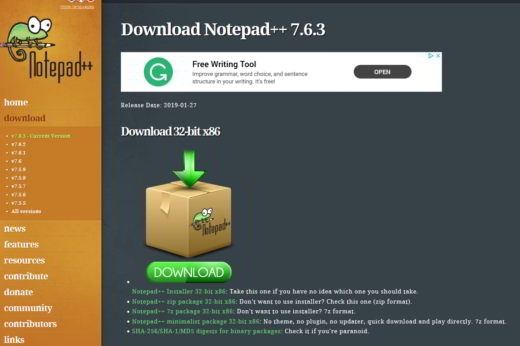
Después de instalar e iniciar Notepad ++, debe descargar el complemento Comparación yendo al menú: Complemento> Administrador de complementos> Mostrar administrador de complementos. En la pestaña Disponible que aparece buscar y comprobar el artículo Comparación y luego presione el botón Instalar.
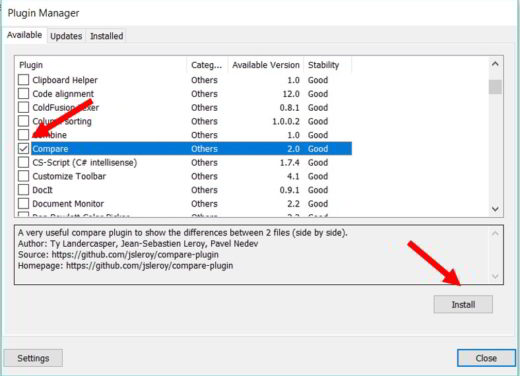
Una vez que se complete la instalación, se le pedirá que reinicie notepad ++. Abra los dos archivos de texto para comparar desde el menú Archivo> Abrir y sube Complemento> Comparar> Comparar.
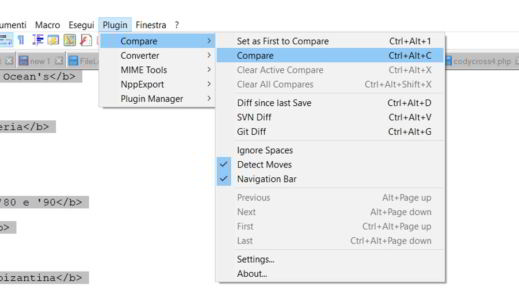
Los dos archivos se colocarán uno al lado del otro (la copia antigua del archivo a la izquierda y la nueva copia a la derecha) y se resaltarán las diferencias (con la posibilidad de activar / desactivar los indicadores) que puedes corregir fácilmente y luego guardar todo.
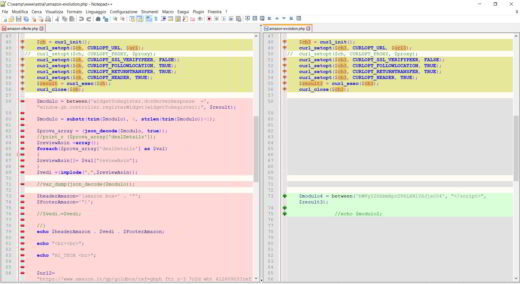
Compatibilidad con Notepad ++a: C, C + +, Java, XML, HTML, PHP, Java Script, makefile, arte ASCII, filedoxygen, ini, ASP, VB / VBS, SQL, Objective-C, CSS, Pascal, Perl y Python.
Si después de comparar dos archivos de texto desea desinstalar el complemento Comparar, debe ir a Complemento> Administrador de complementos> Mostrar administrador de complementos. Seleccione la pestaña instalado, revisa el artículo Comparación y presiona el botón Eliminar.
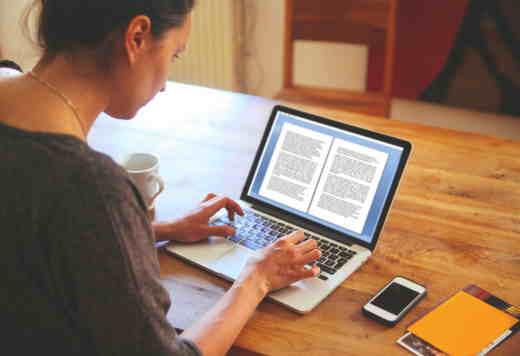 Cómo comparar dos documentos de Word
Cómo comparar dos documentos de Word
Alternativa a un Bloc de notas ++
Otras soluciones para comparar dos archivos de texto son:
WinMerge
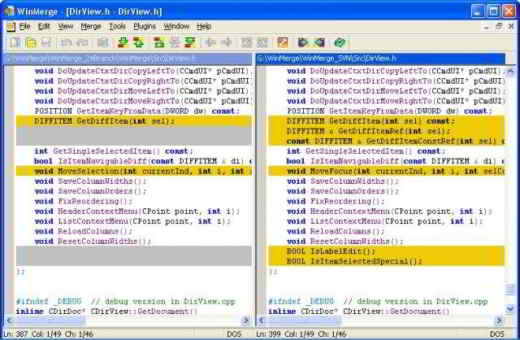
WinMerge es un software gratuito que se utiliza para comparar y fusionar dos archivos de texto. Le permite ver las diferencias entre dos versiones diferentes del mismo archivo para ver los cambios aplicados como resultado de las actualizaciones. Entre sus características tenemos: soporte Unicode, visualización gráfica de las diferencias, integración con el shell, archivo de archivos con la aplicación 7-Zip.
DiffMerge
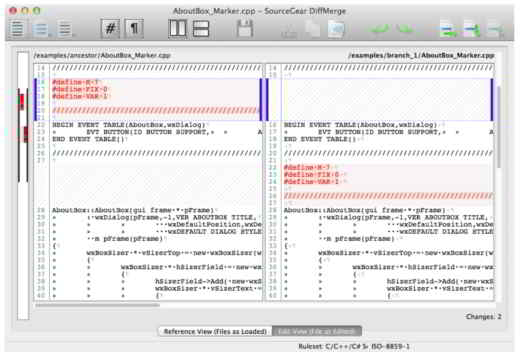
DiffMerge es otro software gratuito compatible con Windows que se utiliza para comparar dos archivos para ver las diferencias e incrustar los datos del archivo antiguo que no está presente en el nuevo archivo o viceversa. De manera similar, al comparar dos carpetas, puede ver archivos en archivos comunes o diferentes. El programa ofrece varias opciones y una guía detallada para conocer más sobre ellas. También está disponible en versión portátil.
Cómo comparar dos archivos de texto en línea
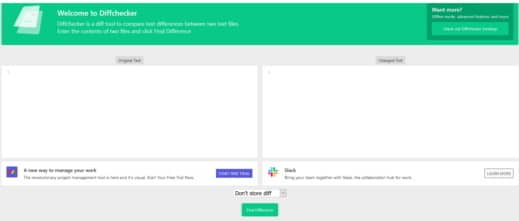
Si prefiere evitar la instalación de software en su PC, puede intentar usar la herramienta en línea Diff Checker. Es un servicio en línea que permite comparar texto en línea para encontrar las diferencias.
Todo lo que tienes que hacer es conectarte a la página oficial del servicio, pinchando en el enlace que indiqué, y pegar Original Texto, el contenido del archivo de texto antiguo, mientras que en Cambiar texto, el contenido del nuevo archivo de texto. Finalmente, presione el botón Encuentra la diferencia para ver las diferencias.
Deprecated: Automatic conversion of false to array is deprecated in /home/soultricks.com/htdocs/php/post.php on line 606


























